Како вратити иПхоне користећи ИПСВ датотеку када добијете грешке
Мисцелланеа / / February 14, 2022
ја користим јаилбреак на мом иПхоне-у да ослободим сву фантастичност мог иПхоне-а. Увек је сјајно да користите подешавања и хакове због којих се мој уређај издваја од осталих. Али једина тамна страна је недостатак ОТА. Сваки пут када се објави ново ажурирање за иОС, морам ручно да вратим свој иПхоне преко иТунес-а.
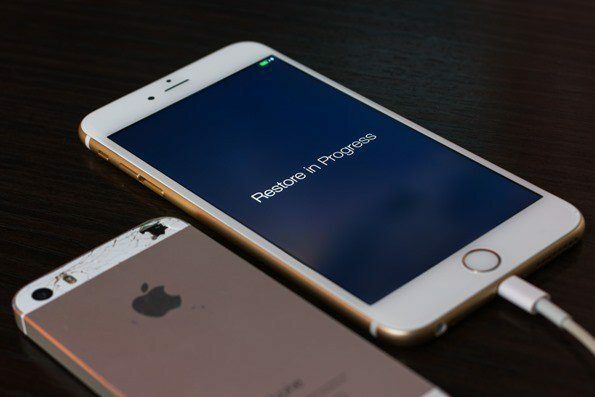
Међутим, док сам ажурирао на иОС 9.2, добијао сам грешка 1667 и није имао појма шта то значи. Чак и Страница подршке за иОС такође није било од користи. Мислим, савети попут Ажурирајте свој ОС, проверите да ли је УСБ исправно прикључен није оно чему сам се надао.
Доста сам истраживао и онда сам дошао до закључка да морате понекад да прекршите правила да бисте нешто урадили. И, овог пута, намеравао сам да ручно флешујем ОС на свој иПхоне. На моје изненађење, функционисало је без икаквих грешака. Дакле, ево водича корак по корак о томе.
Враћање иПхоне-а помоћу ИПСВ датотеке
Корак 1: Идемо редом. Направите потпуну резервну копију свог иПхоне-а користећи иТунес и уверите се да сте изабрали локацију резервне копије на свом рачунару и такође укључите апликације у резервну копију. Ово ће осигурати да не губите пропусни опсег да бисте вратили свој иПхоне. Само у случају да желите да будете додатно сигурни, такође можете
направите иЦлоуд резервну копију.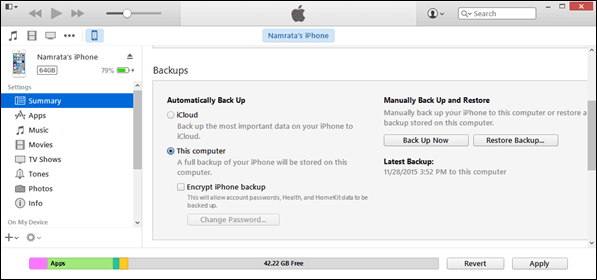
Корак 2: Уверите се да је ваш иПхоне најмање 70% напуњен и број модела потражите на задњој страни вашег иПхоне-а. Сада отвори ову страницу и проверите да ли је ваш телефон ГСМ или глобални модел. Након што сте то урадили, пређите на ИПСВ Довнлоадс и преузмите најновију ИПСВ датотеку за свој иПхоне.
Корак 3: Сада изаберите уређај и верзију иОС-а коју желите да преузмете. Уверите се да преузимате само потписани фирмвер одавде јер се могу вратити само помоћу иТунес-а.
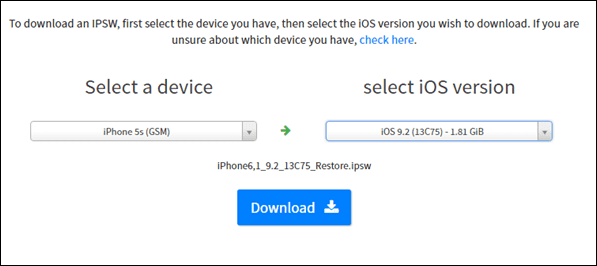
4. корак: Величина датотеке за преузимање може бити око 1,5 до 2 ГБ. Када се преузме, поново покрените телефон и повежите га са иТунес-ом и сачекајте да се открије. Отворите страницу за управљање иПхоне-ом на иТунес-у, а затим држите притиснуто Смена да кликнете на Ресторе дугме.
5. корак: Држање дугмета схифт ће вам дати могућност да изаберете ИПСВ датотеке које сте преузели са веба. Једном када одаберете датотеку, иТунес ће покренути процес враћања и телефон ће се можда покренути неколико пута између напретка.

Упозорење: Немојте искључивати телефон са рачунара док се напредак не заврши и док не видите екран добродошлице на свом иПхоне-у.
Ако и даље добијате грешку, ставите телефон у ДФУ режим а затим покушајте да вратите користећи иТунес. Враћање помоћу ДФУ режима требало би да буде последње средство и можете да проверите овај водич о томе како да ставите иПхоне у ДФУ режим на прво место. Може бити тешко ставити телефон у ДФУ режим, али ако пратите упутства, моћи ћете да постигнете у 2 до 3 покушаја.
Након што се телефон врати на најновију верзију иОС-а, поново повежите телефон на иТунес и вратите резервну копију коју сте направили на самом почетку. Сви ваши контакти, апликације, поруке ће бити враћени назад. Једноставним речима, ваш иПхоне ће се вратити на оно што је био само на најновијој верзији иОС-а и без бекства из затвора.
Закључак
Ако имате било какве сумње у вези са овим корацима, питајте ме о томе на нашем форуму пре него што покушате да флешујете. Можда нас не познајете лично, али имамо тим људи који су спремни да вам помогну на нашем форуму. Све што треба да урадите је... Питајте.
Последњи пут ажурирано 3. фебруара 2022
Горњи чланак може садржати партнерске везе које помажу у подршци Гуидинг Тецх. Међутим, то не утиче на наш уреднички интегритет. Садржај остаје непристрасан и аутентичан.



